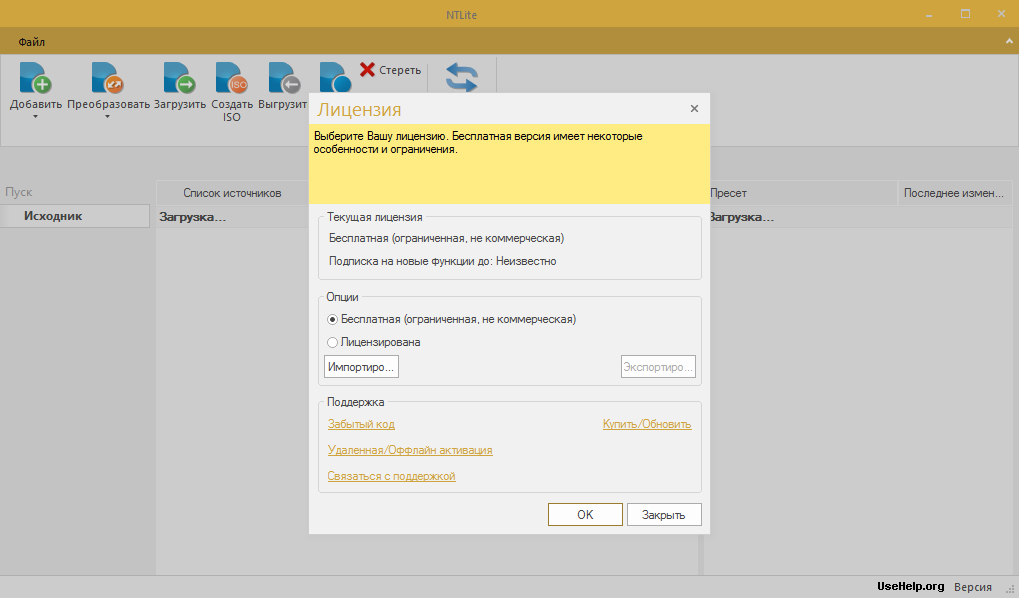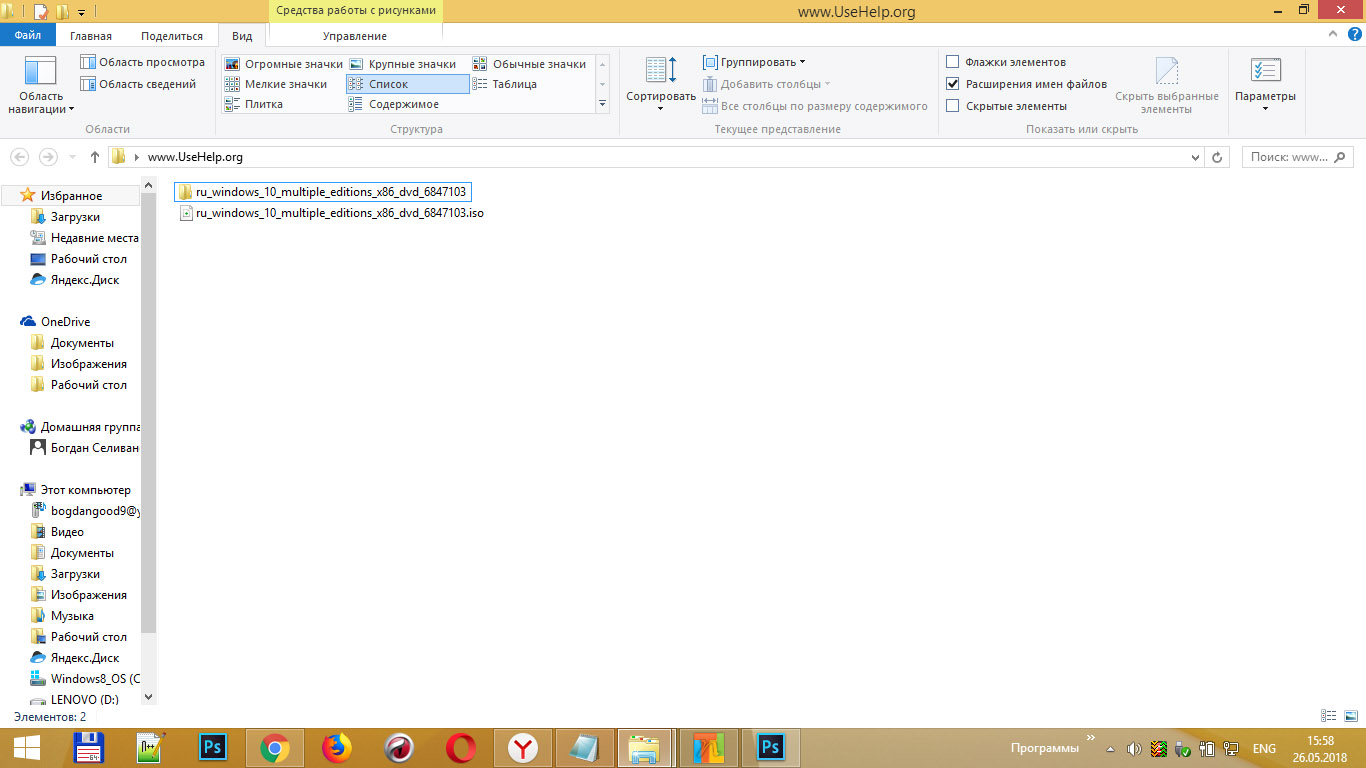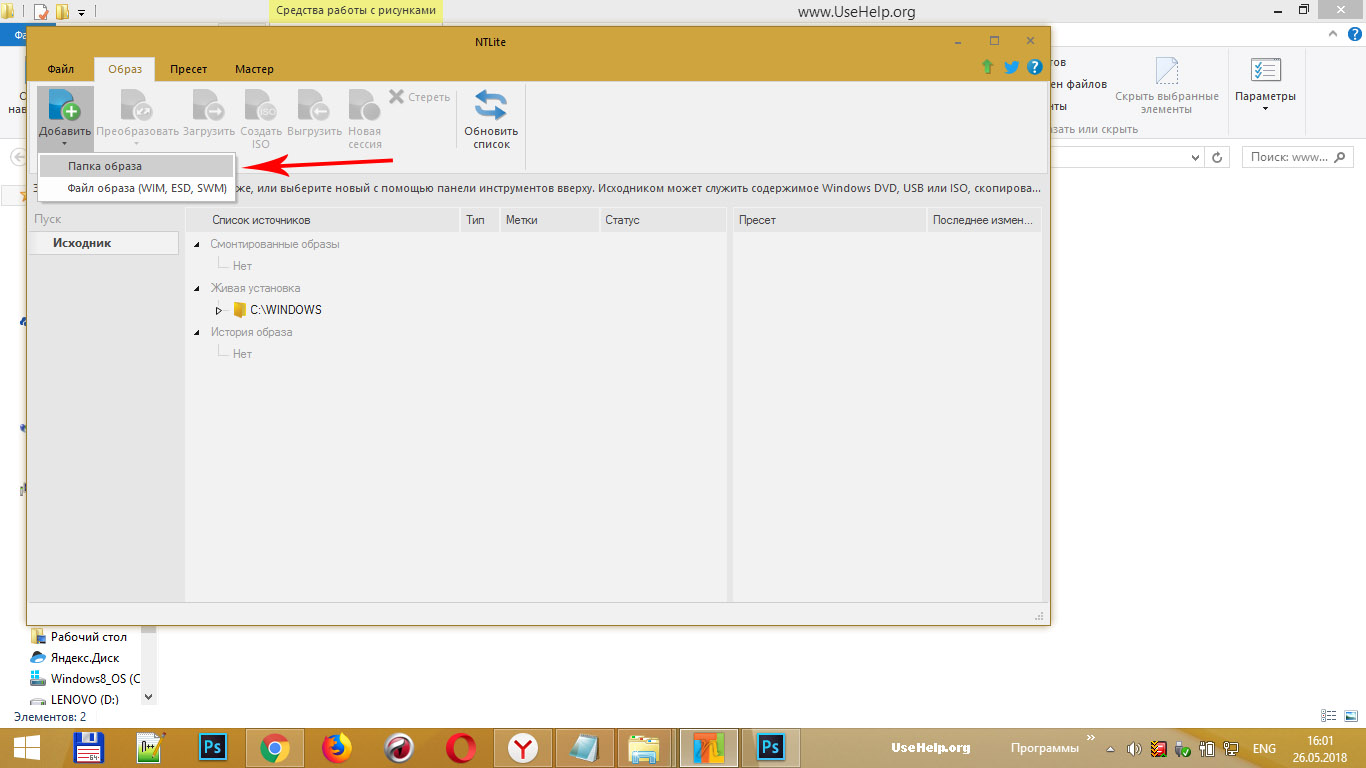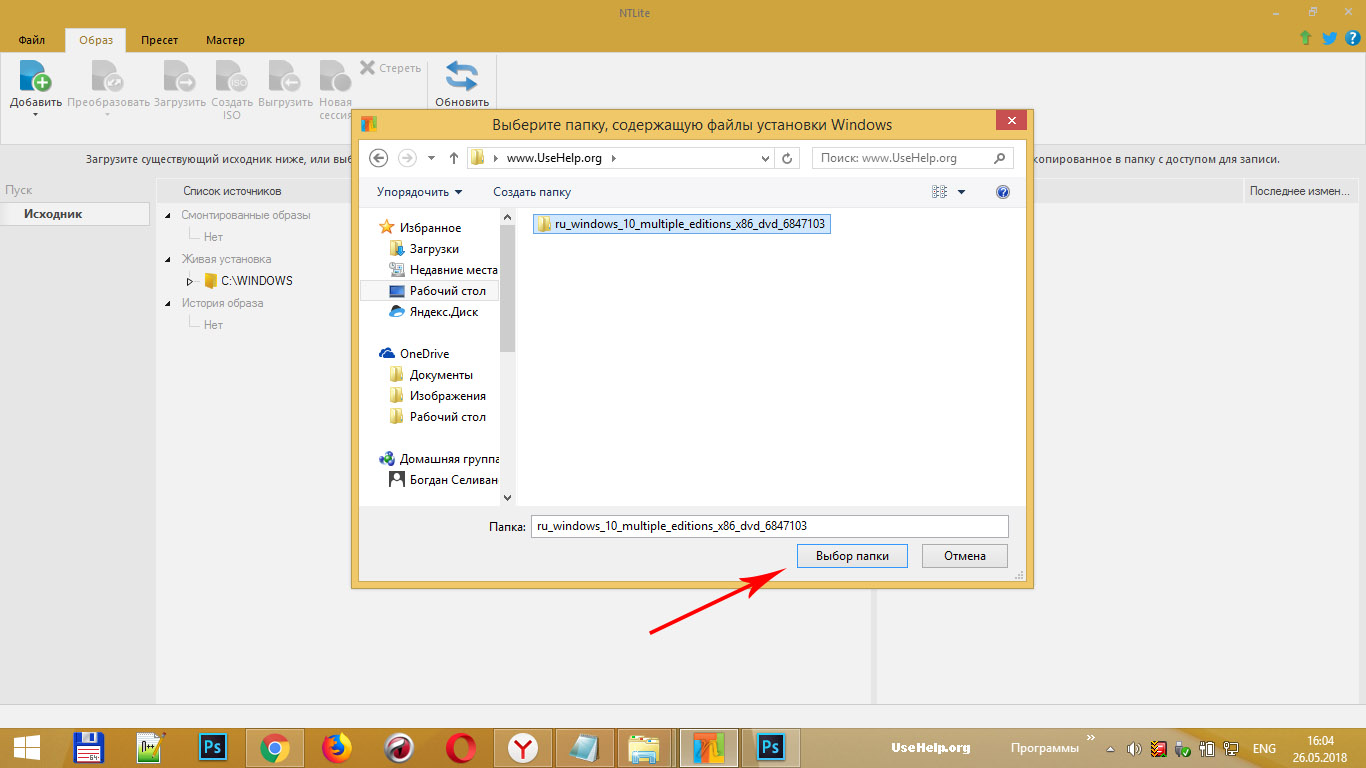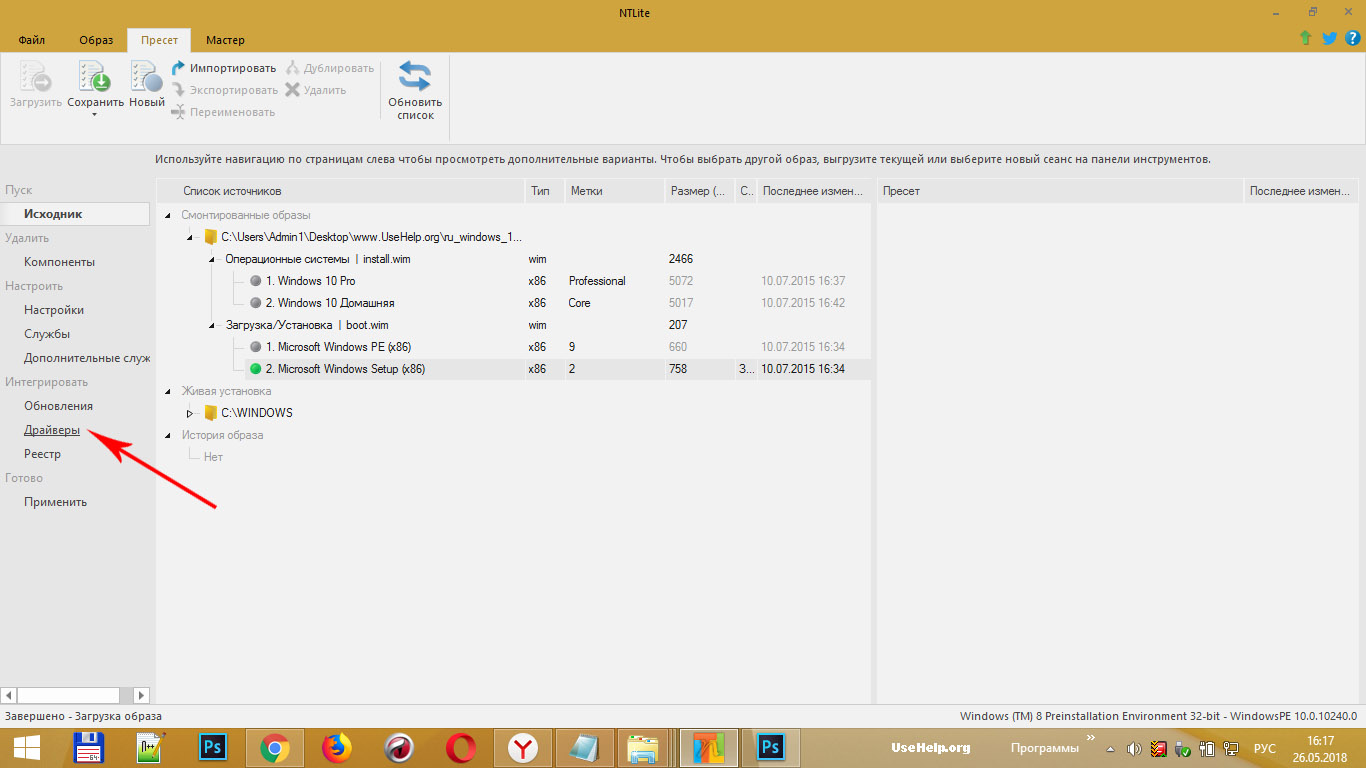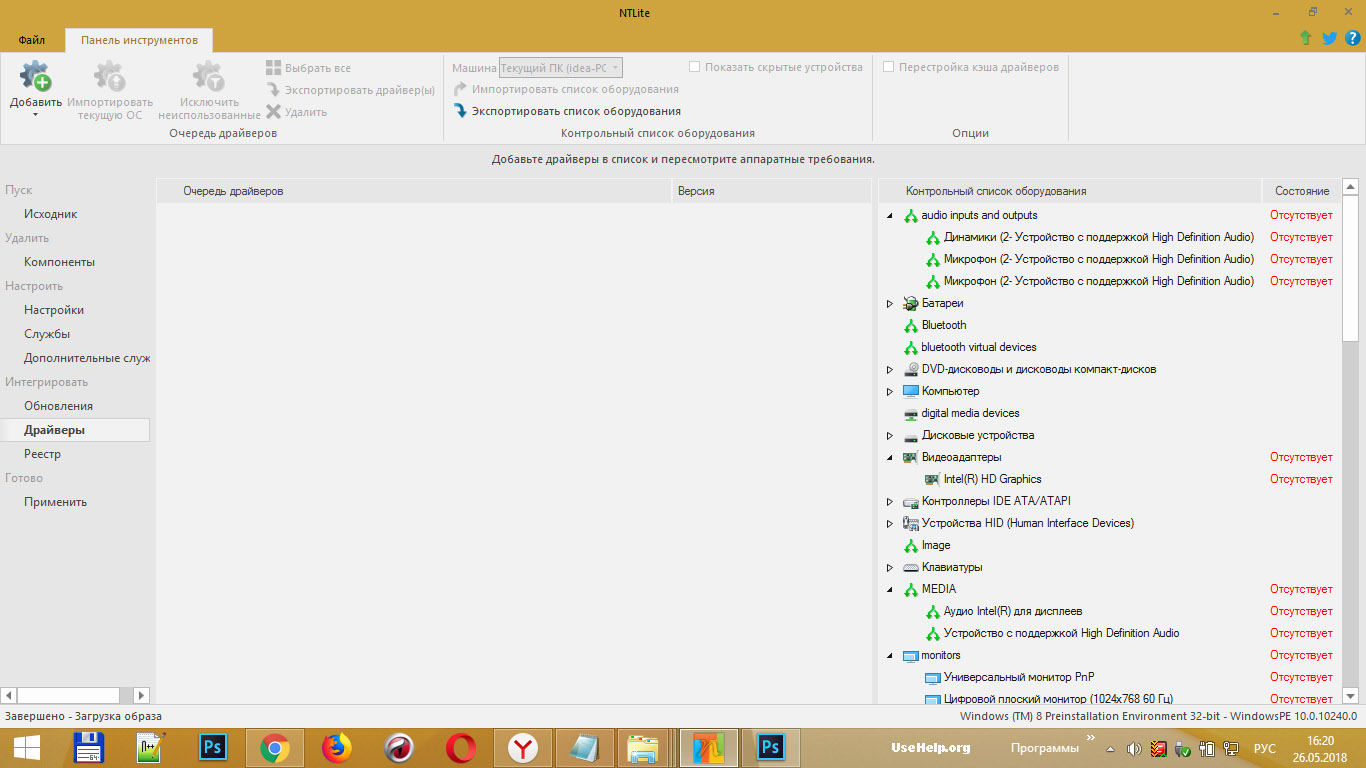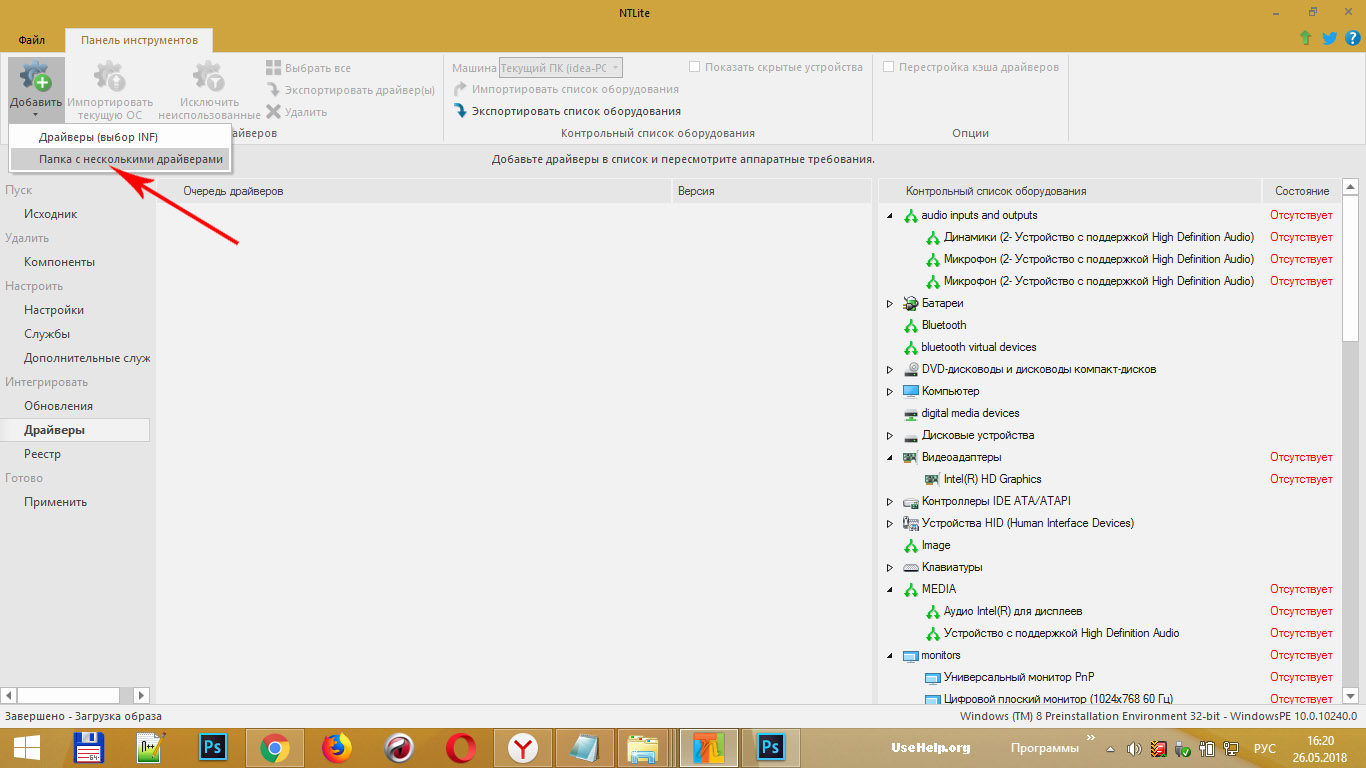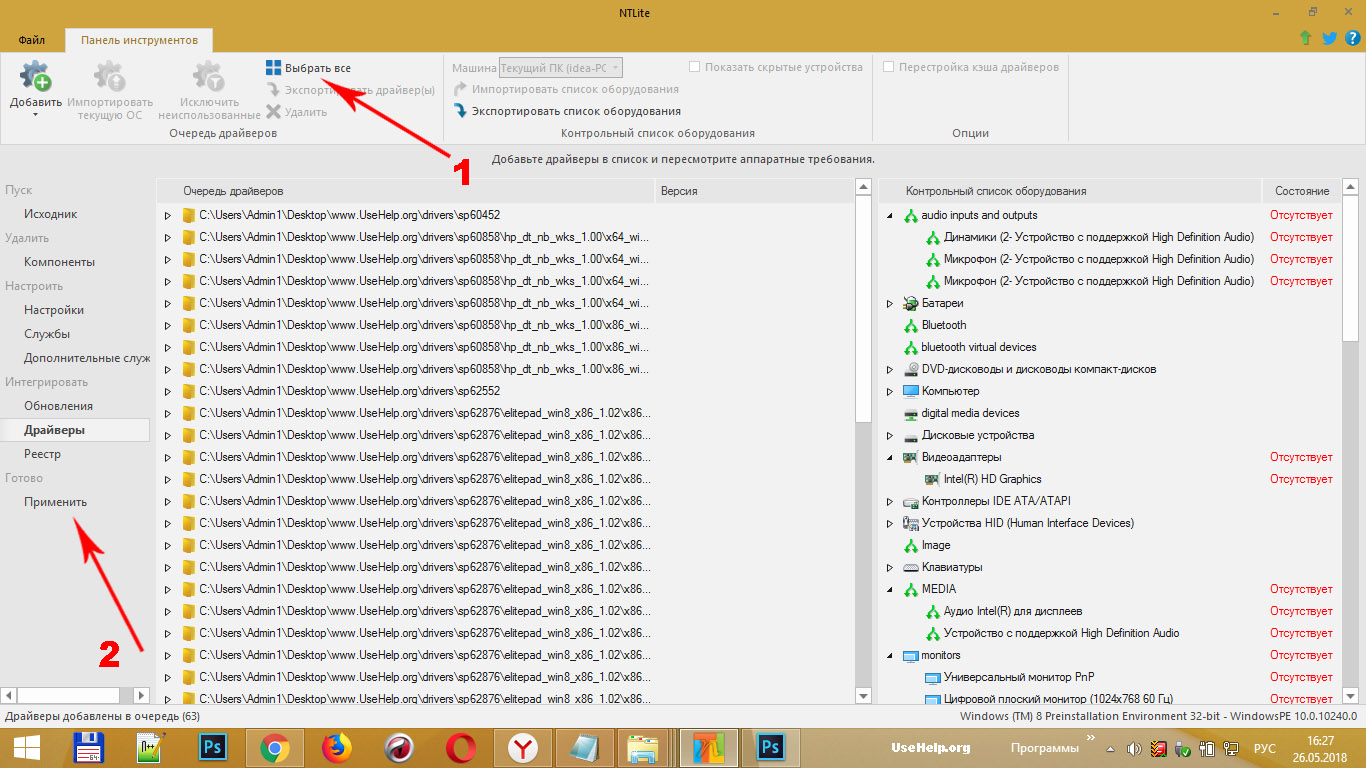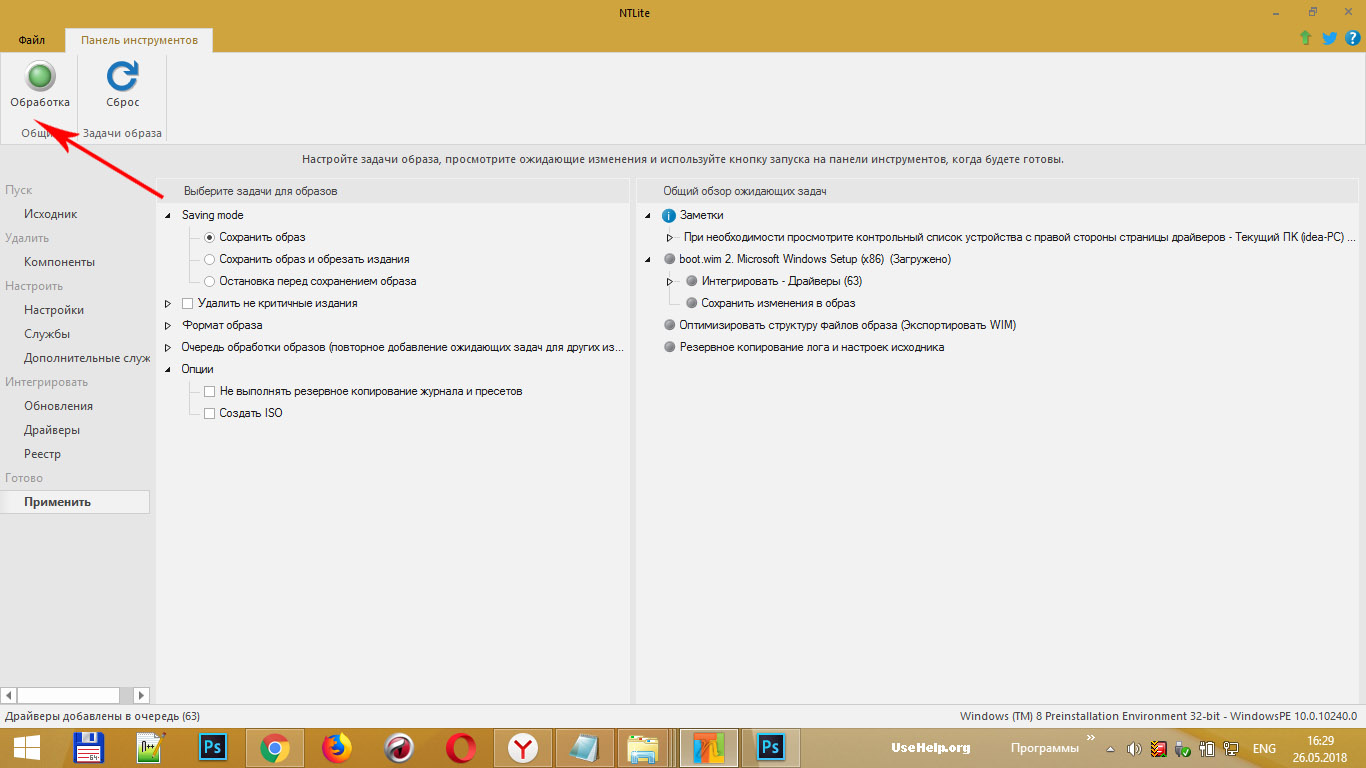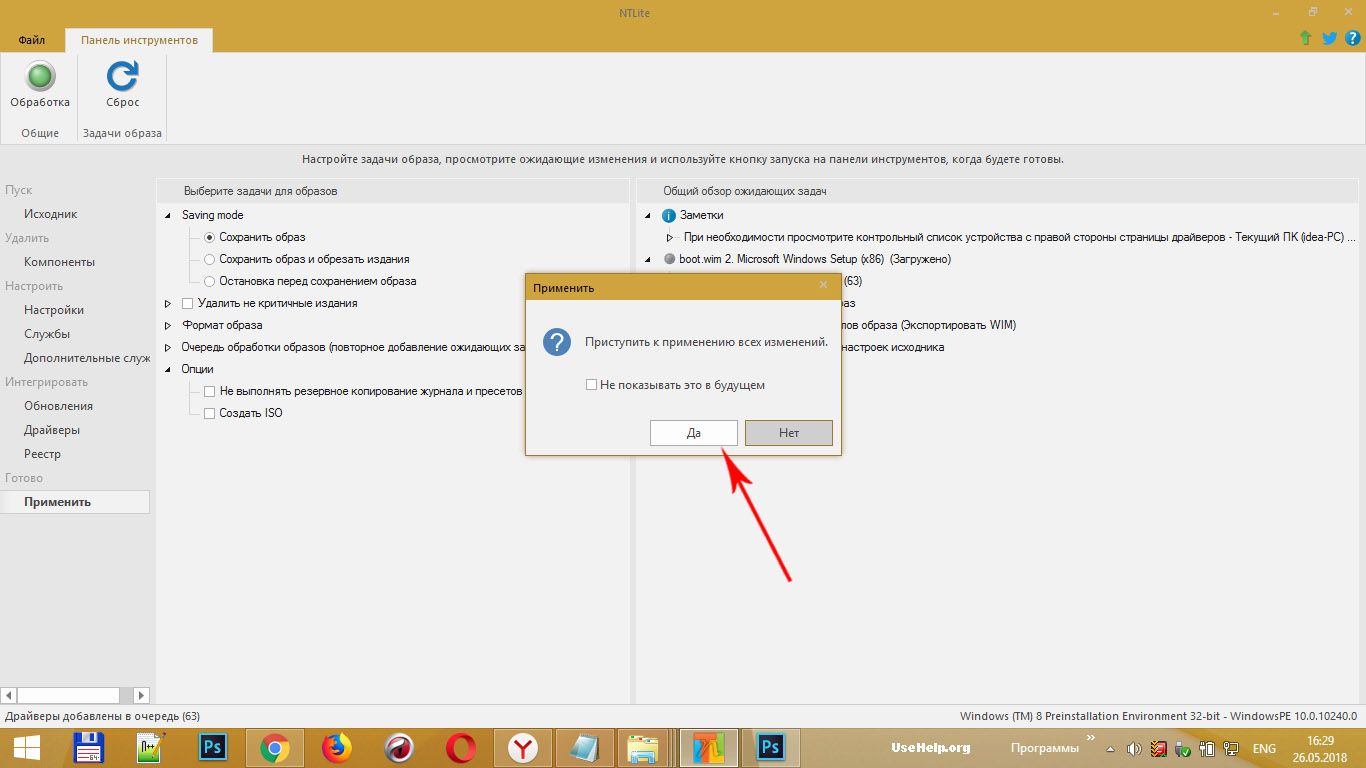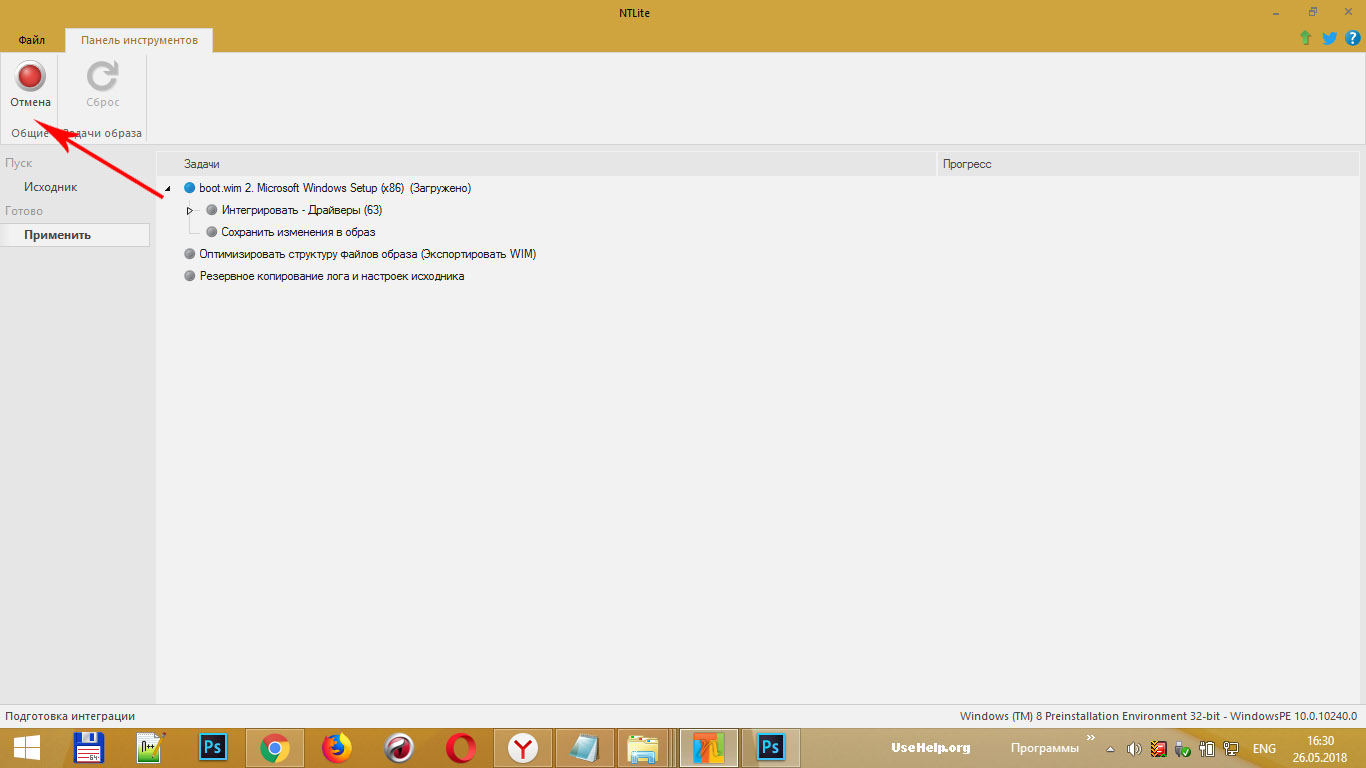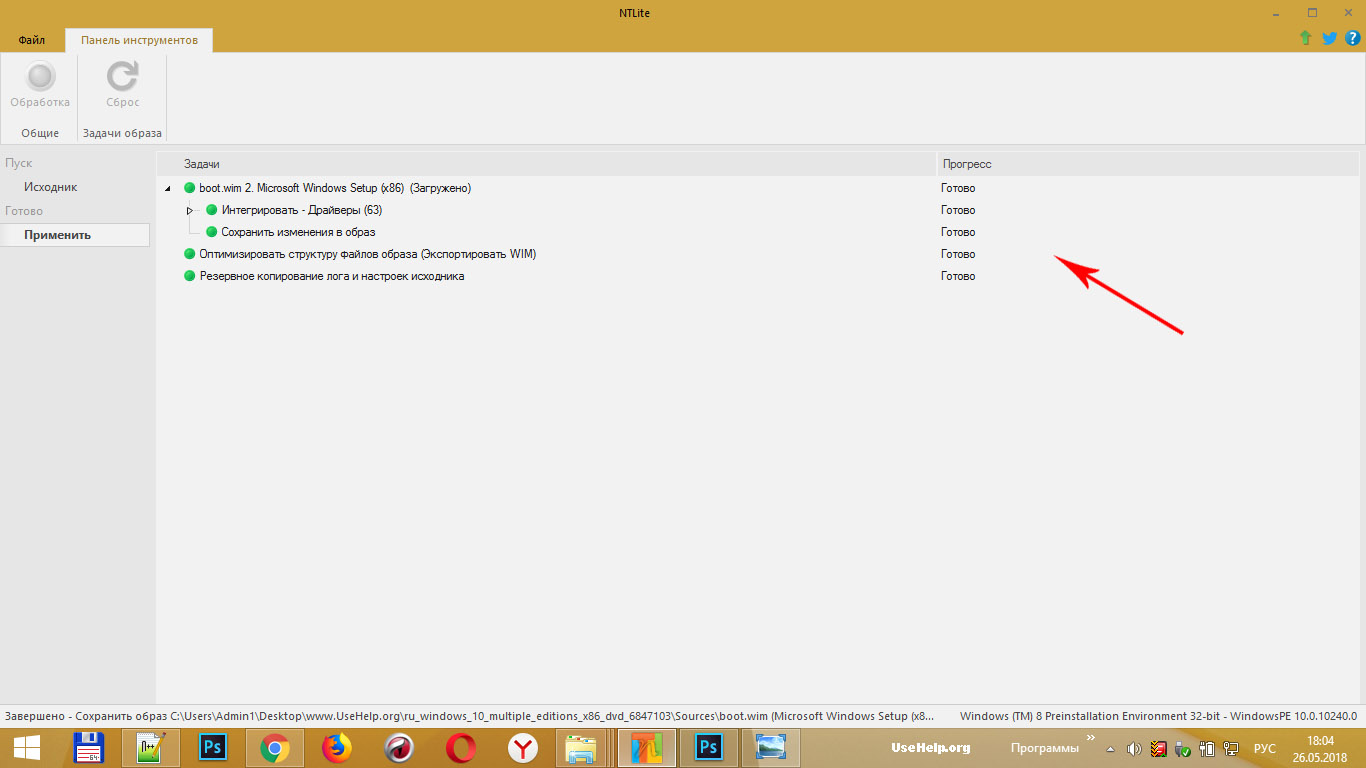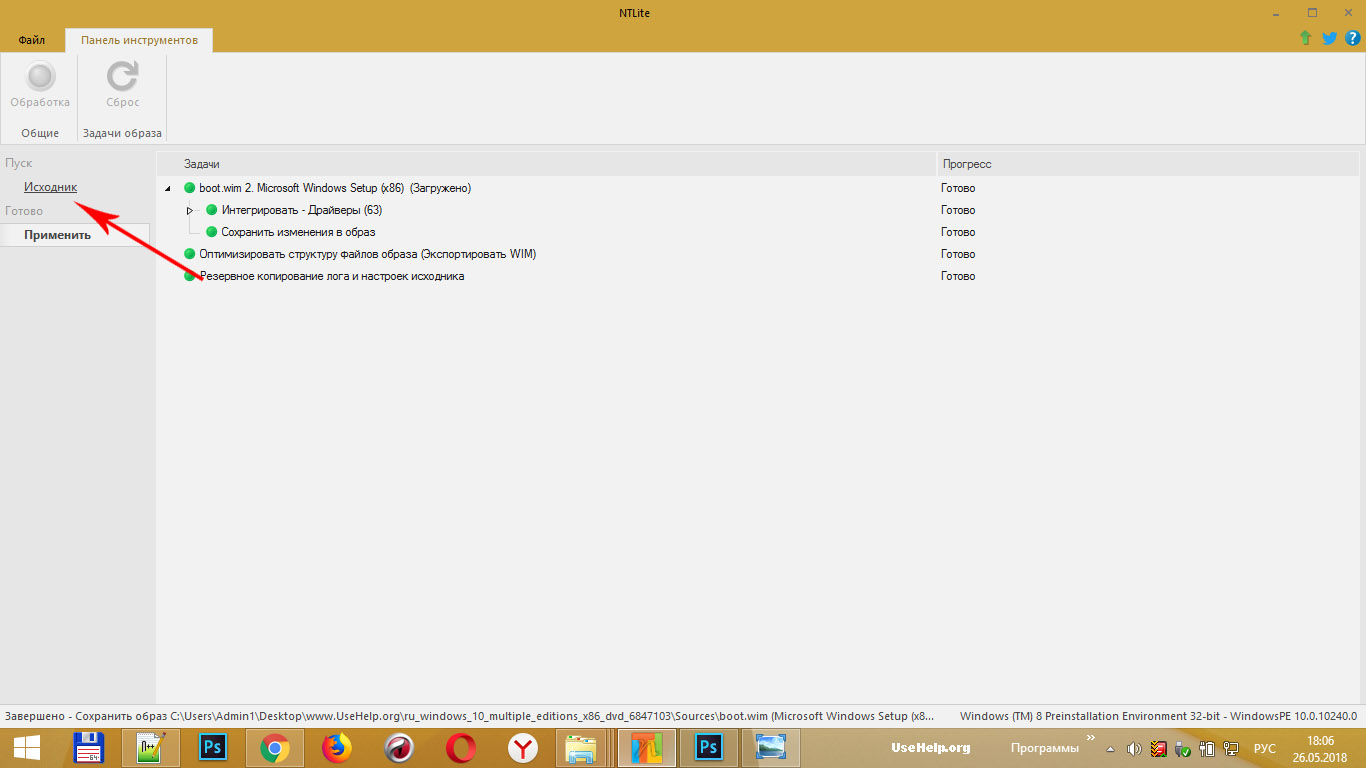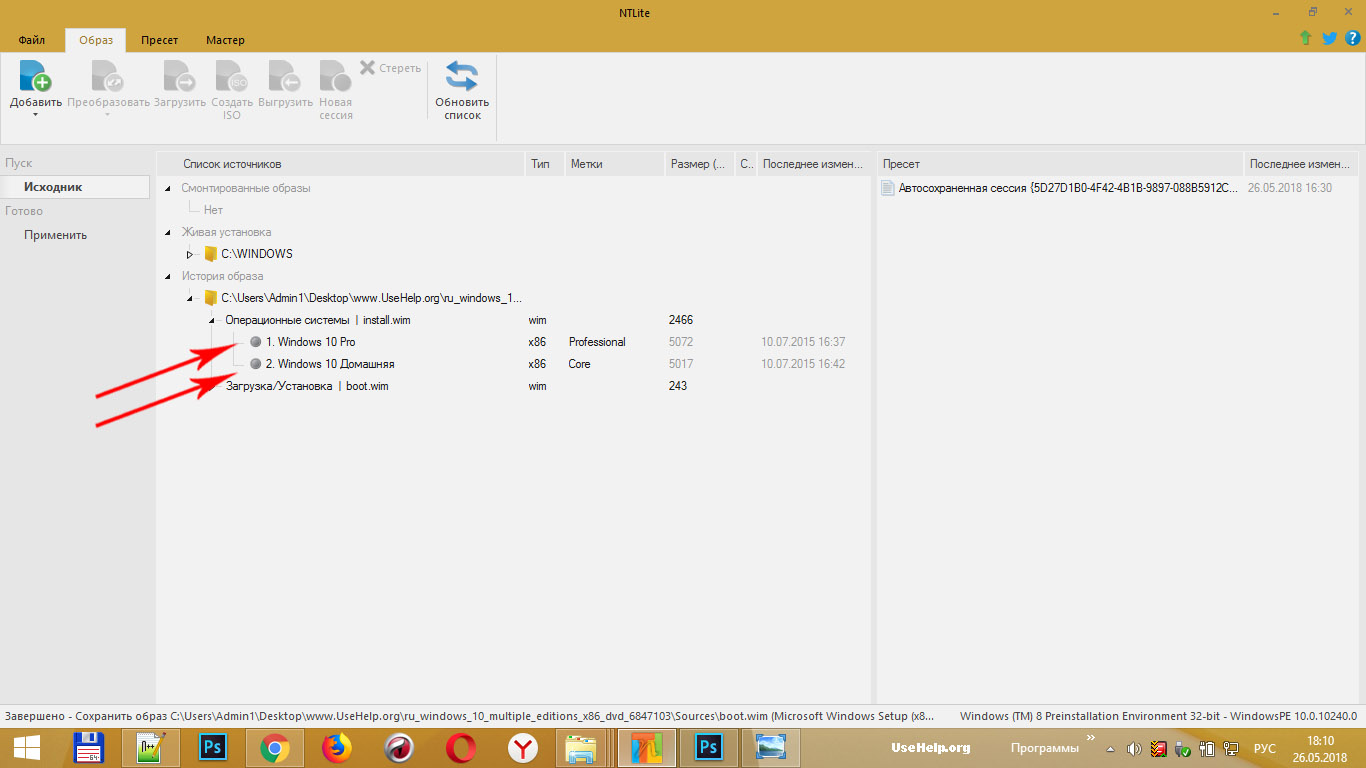Подробная инструкция: Установка Windows на планшет без USB.
В данном материале будет взят для примера образ Windows 10 x86 (ru_windows_10_multiple_editions_x86_dvd_6847103). По данному принципу можно так же установить все драйвера USB 3.0 и использовать любую другую версию Windows.
Необходимые программы:
NTLite_setup_x86.zip
NTLite_setup_x64.zip
NTLite альтернативная загрузка
Драйверы с официальных сайтов
Образ Windows скачать с торрента или напишите на почтовый ящик admin@usehelp.org с запросом необходимого образа.
Скачать и установить NTLite. Лицензии достаточно бесплатной.
Скачать и распаковать образ iso Windows при помощи 7-zip или другим любым архиватором
Скачать с официального сайта все необходимые драйвера и распаковать их все в одну общую папку (каждый драйвер сначала в отдельную папку, а потом все эти папки собрать в одну общую 😉
Открыть в NTLite папку с распакованным образом Windows
Выбрать Microsoft Windows Setup (x86) и нажать «Загрузить»
Дождаться появления зеленого кружочка слева и меню. Далее нажать «Драйверы».
Выбор общей папки с распакованными драйверами. Если выйдет ошибка или предупреждение — прост нажать OK.
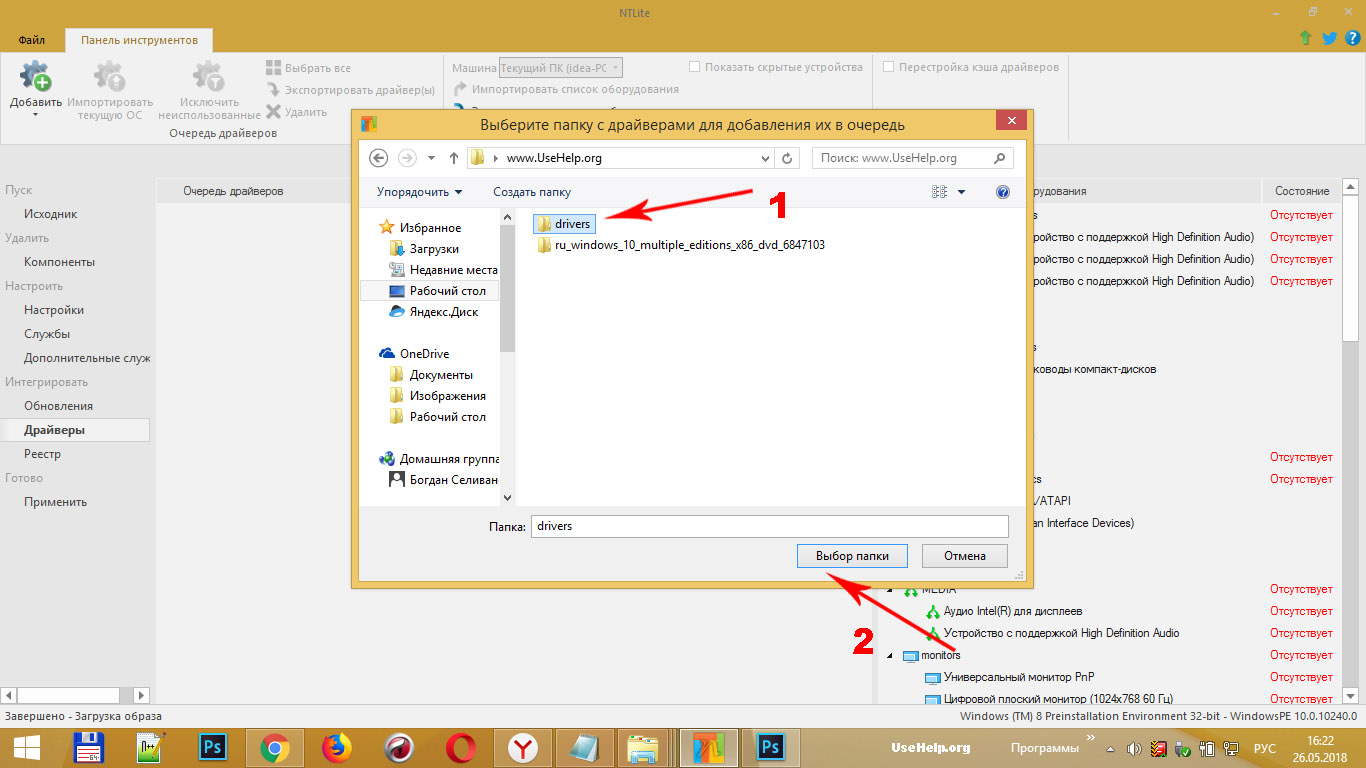
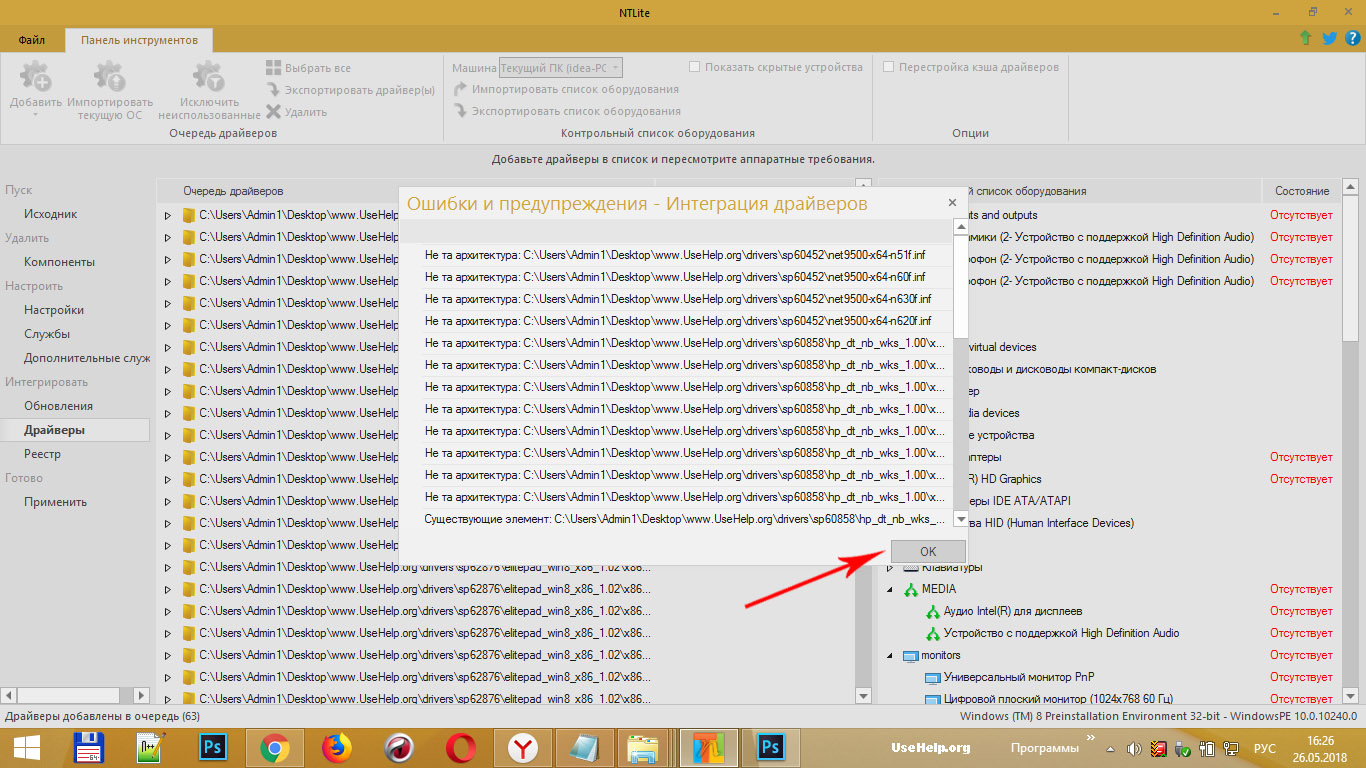
Приступим к интеграции драйверов в образ виндовс. Дождаться завершения и всех отметок зеленым цветом с надписью готово.
Возврат в меню смонтированного образа. Нажать «Исходник»
Монтируем необходимые редакции Windows в разделе install.wim в NTLite (так же как и «Microsoft Windows Setup (x86) в boot.wim»)
Повторяем процедуры с интеграцией драйверов в образ. Набраться терпения, так как процесс будет дольше чем с файлом boot.wim
Все готово! Заливаем все из папки с образом виндовс на флешку (карту памяти microSD для планшета) и устанавливаем.
P.S. Если Ваш лицензионный ключ не подходит для стандартной установки Windows. Тогда выбрать режим восстановления системы, далее в меню «диагностика» выбрать «восстановить в исходное состояние»
P.S. P.S. Интегрировать ключ в установку или создавать файл ответов — не советуем 😉
Ключ вшитый в BIOS планшета сам автоматически нормально активирует вашу версию Windows
Установка Windows на планшет без USB
пройдет без проблем даже без клавиатуры и мышки на Вашем планшете 😉
Процесс так же был успешно проверен на Windows 7, 8, 8.1, 10 на x86 и x64
 UseHelp.org Справочно-информационный портал. Инструкции и описания, руководства и учебники, необходимая литература и другие справочные материалы для мастерских по ремонту и IT-специалистов
UseHelp.org Справочно-информационный портал. Инструкции и описания, руководства и учебники, необходимая литература и другие справочные материалы для мастерских по ремонту и IT-специалистов